Formula Excel: Calcola la Data di Pensionamento
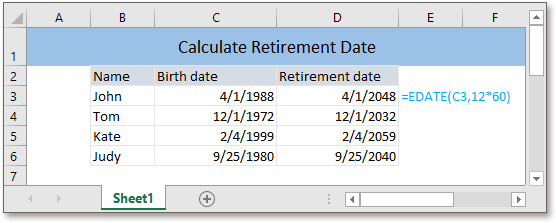
Se l'età pensionabile è fissa, supponendo che sia 60 anni, come assistente personale, come puoi ottenere la data di pensionamento di ciascun impiegato con compleanni diversi nella tua azienda? Questa guida fornisce una formula per calcolare direttamente la data di pensionamento in base alla data di nascita fornita in Excel.
Se desideri seguire questa guida, scarica il foglio di calcolo di esempio.
Formula generica:
| EDATE(data_di_nascita,12*età_pensionabile) |
Argomenti
| Compleanno: la data in cui il dipendente è nato. |
| Età_pensionabile: l'età pensionabile del dipendente. |
Valore Restituito
Questa formula restituisce un numero seriale, basta formattare il risultato come formato data. In Excel, le date sono memorizzate come numeri seriali per facilitare i calcoli, contando i giorni a partire dal 1° gennaio 1900. Ad esempio, oggi, 5 agosto 2020, sono trascorsi 44048 giorni dal 1° gennaio 1900, il che significa che il numero seriale di oggi è 44048.
Come funziona questa formula
Per calcolare la data di pensionamento basandosi sulla data di nascita nelle celle C3:C6, e considerando che l'età pensionabile è 60 anni, utilizza una formula come questa:
| =EDATE(C3,12*60) |
Premi Invio per ottenere il primo numero seriale, quindi trascina il quadratino di riempimento verso il basso per applicare questa formula e ottenere tutte le date di pensionamento.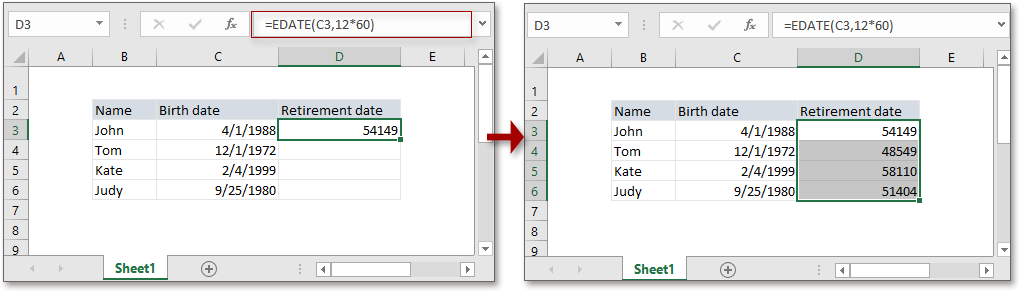
Quindi formatta i risultati come formato data cliccando su Home > Formato Numero menu a discesa > Data Breve oppure Data Lunga.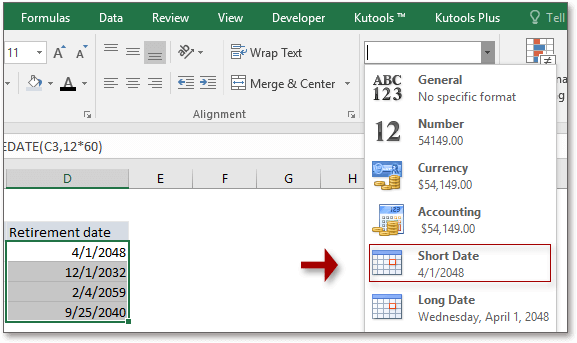
Spiegazione
Funzione EDATE: la funzione EDATE restituisce un numero seriale che rappresenta una data futura o passata di n mesi. In altre parole, può essere usata per calcolare una data passata o futura aggiungendo o sottraendo un determinato numero di mesi.
Formule Relative
- Calcola la Differenza tra Due Date
In questa guida, vengono introdotte le formule per calcolare la differenza tra due date in anni, mesi, settimane e giorni. - Calcola Giorni Ore Minuti Secondi tra Due Date
A volte, potremmo voler ottenere i giorni, ore, minuti e secondi tra due date, questa guida introduce la formula per risolvere questo compito. - Calcola i Giorni Rimasti tra Due Date
Qui, questa guida fornisce una formula per calcolare rapidamente i giorni rimanenti tra due date. - Calcola Ore Minuti Secondi tra Due Orari
In questa guida, vengono introdotte alcune formule per presentare rapidamente il risultato della differenza di tempo come singola unità di tempo.
Funzioni Relative
- Funzione SE di Excel
Verifica condizioni specifiche, quindi restituisce i valori corrispondenti. - Funzione VALORE di Excel
Converte testo in numero. - Funzione MESE di Excel
La funzione MESE viene utilizzata per ottenere il mese come numero intero (da 1 a 12) dalla data. - Funzione GIORNO di Excel
La funzione GIORNO ottiene il giorno come numero (da 1 a 31) da una data. - Funzione ANNO di Excel
La funzione ANNO restituisce l'anno basato sulla data fornita in formato numero seriale a 4 cifre.
Gli strumenti per la produttività di Office migliori
Kutools per Excel - Ti aiuta a distinguerti dalla massa
Kutools per Excel vanta oltre 300 funzionalità, garantendo che ciò di cui hai bisogno sia a portata di clic...
Office Tab - Abilita la lettura e la modifica a schede in Microsoft Office (incluso Excel)
- Un secondo per passare tra decine di documenti aperti!
- Riduce centinaia di clic del mouse ogni giorno, dì addio alla mano del mouse.
- Aumenta la tua produttività del 50% quando visualizzi e modifichi più documenti.
- Porta Schede Efficienti a Office (incluso Excel), proprio come Chrome, Edge e Firefox.